
发布时间:2024-04-18 09: 00: 00
电脑型号:联想拯救者R9000P 2021
软件版本:FL Studio 20
系统:Win11
FL Studio是一款功能强大的音乐制作软件,广泛用于音乐制作和打谱当中。我们在制作音乐时,经常会遇到处理大量音频轨道的情况,过多的音频轨道可能会导致电脑性能受限,从而影响工作流程。为了应对这个问题,FL Studio提供了轨道冻结功能,帮助我们减少电脑的运行压力。接下来给大家介绍FL Studio怎么冻结轨道,FL Studio怎么减少电脑性能占用率的具体内容。
一、FL Studio怎么冻结轨道
首先给大家介绍什么是冻结轨道。
轨道冻结是一种将音频轨道的实时效果和处理转换为静态音频文件的方法。当我们将一个轨道冻结时,FL Studio会将该轨道的所有实时处理和效果转移应用到音频文件上,并在后台使用该文件,从而减少了电脑设备的处理负荷。
1、打开FL Studio软件并导入需要处理的音频文件。

2、在FL Studio中,选择需要冻结的轨道。选择完成后右键点击打开设置选项。
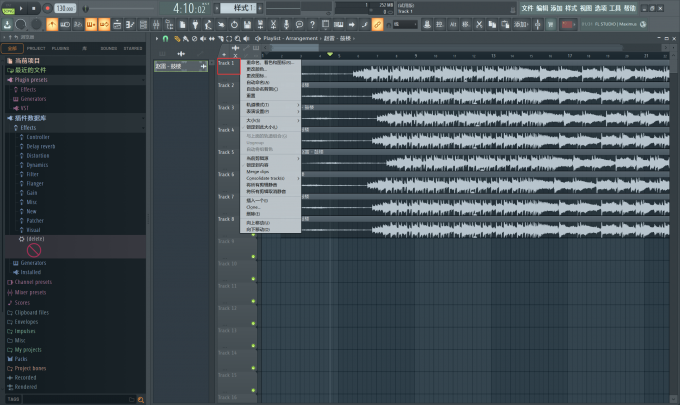
3、在轨道的【Track】界面中点击绿灯,绿灯熄灭后整个轨道会变成暗灰色。
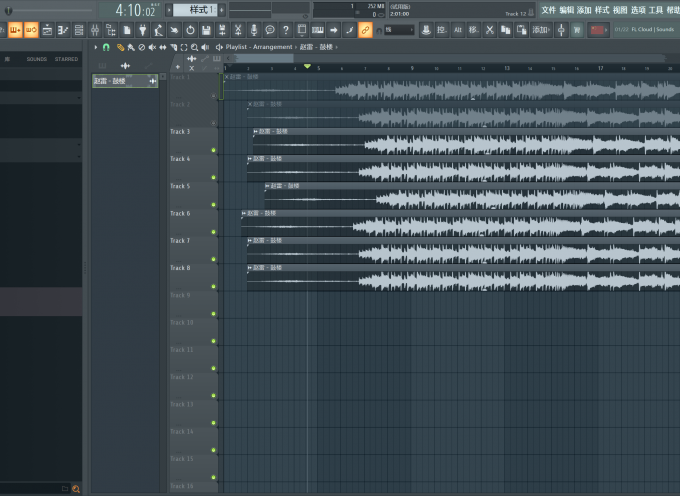
4、轨道变成暗灰色之后,则说明轨道的音频内容已经被锁定。接着在设置界面中点击【锁定到内容】,这条轨道就会被冻结。打开音频播放后也会屏蔽轨道中的音乐。
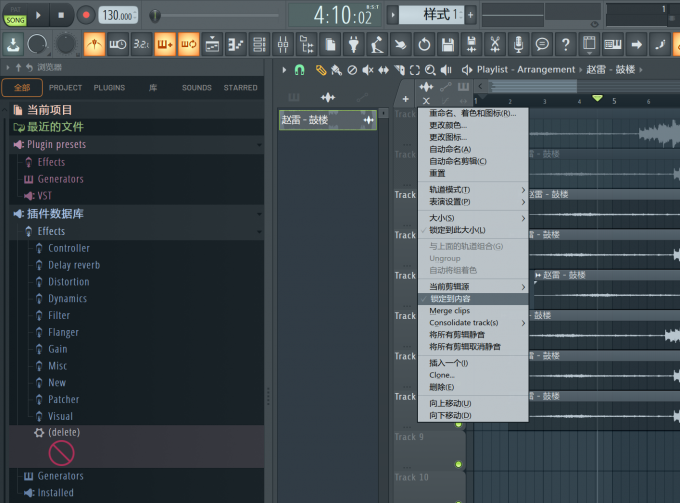
二、FL Studio怎么减少电脑性能占用率
介绍完了如何在FL Studio中冻结轨道,下面继续介绍如何才能减少FL Studio的电脑性能占用率。
1、将不需要进行编奏的轨道冻结
轨道冻结是减少FL Studio性能占用率的有效方法之一。当我们完成了一个轨道的编辑和效果处理后,可以将其冻结为静态的音频轨道,从而减轻了电脑的负担。
2、禁用不需要的插件和音频效果
FL Studio内置了许多插件和音频效果,但并非每个项目中都需要使用。在FL Studio中打开【插件管理】界面,在其中选择合适的插件使用。这样可以减少计算机资源的使用,并提高FL Studio的响应速度。
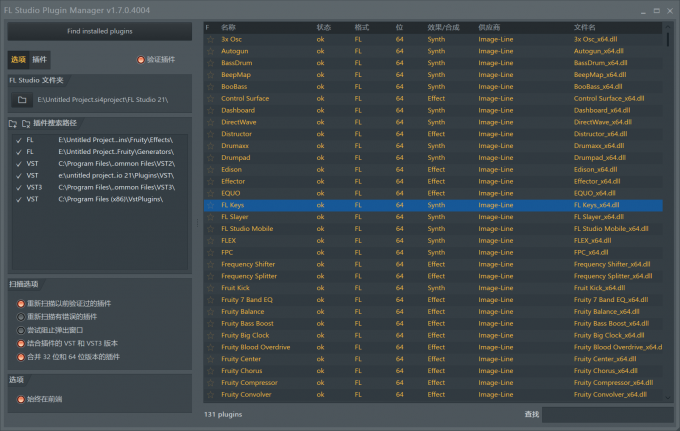
3、关闭后台程序
关闭运行在后台的其他程序也可以释放电脑性能,从而提高FL Studio的运行效率。FL Studio作为一款编曲软件,在编曲过程中对电脑内存需求较高。在音乐制作过程中可以关闭其他应用程序和进程,进而减少资源占用。
三、FL Studio冻结轨道有什么注意事项
1、冻结的轨道不可进行编辑:当我们冻结轨道后,这条轨道就处于不可编辑状态,我们无法使用轨道上的效果和处理器进行编辑。如果需要更改音频内容,需要先解冻轨道。
2、解冻轨道:如果需要对冻结的轨道进行编辑或更改,在轨道前将熄灭的绿灯再次点亮。点亮绿灯后,轨道会重新恢复光亮,并处于可编辑状态。
3、注意电脑资源的占用:FL Studio在编曲过程中主要占用电脑的内存,如果在使用FL Studio中遇到编曲卡慢等问题,可以使用轨道冻结功能减小电脑资源占用,让我们在FL Studio中的编曲过程更加流畅。
以上就是关于FL Studio怎么冻结轨道,FL Studio怎么减少电脑性能占用率的具体内容,更多软件详情大家可以访问FL Studio中文网站。
展开阅读全文
︾